作为互联网设备,您的Android智能手机或平板电脑(与家庭PC一样)可以访问孩子不需要看到或参与的各种事物。尽管如此,消息传递,银行业务也同样重要,以及许多其他不仅私有而且易受攻击的应用程序。
虽然您可能不介意让您的小(但不是那么小)的手机偶尔玩弄智能手机,但您不希望他们安装潜在损坏或不合适的应用程序,或无意间启动现有的应用程序更改或删除关键数据。

开箱即用,Google的Android具备多项功能,可确保您的设备对儿童安全,包括能够创建并随后对次要和来宾用户帐户设置限制。但是,三星和其他一些电话制造商以及蜂窝服务提供商已将多用户从其功能集中删除。
不过,三星的Galaxy(和大多数其他)平板电脑上可以使用多用户。各个设备之间的不一致是Android原本功能强大且用途广泛的开源编程的不幸缺点。
因此,在讨论如何使您的Android设备对儿童安全时,我们必须研究两种情况:使用Android内置的可用的功能,或安装第三方的儿童友好型应用。好消息是,其中有几种,包括Google自己的免费家庭链接应用 。
无论您使用哪种方法,都是确保您的孩子在不使用设备的情况下使用它的可靠方法您的权限是设置Android的多个屏幕锁定选项之一。
锁定对智能手机或平板电脑的访问权限
Android会根据您的设备提供常规功能密码或PIN屏幕锁定选项,以及一些生物识别功能,例如面部识别,虹膜识别和指纹读取。例如,许多设备(例如我的Note 9)允许您同时使用传统锁和生物识别锁。
所有锁选项都可以通过Android的设置控件进行访问面板上,其PIN和密码锁通常位于(取决于您的设备)安全性或锁定屏幕下,而生物识别锁位于生物特征和安全性下>(或某些变体)。
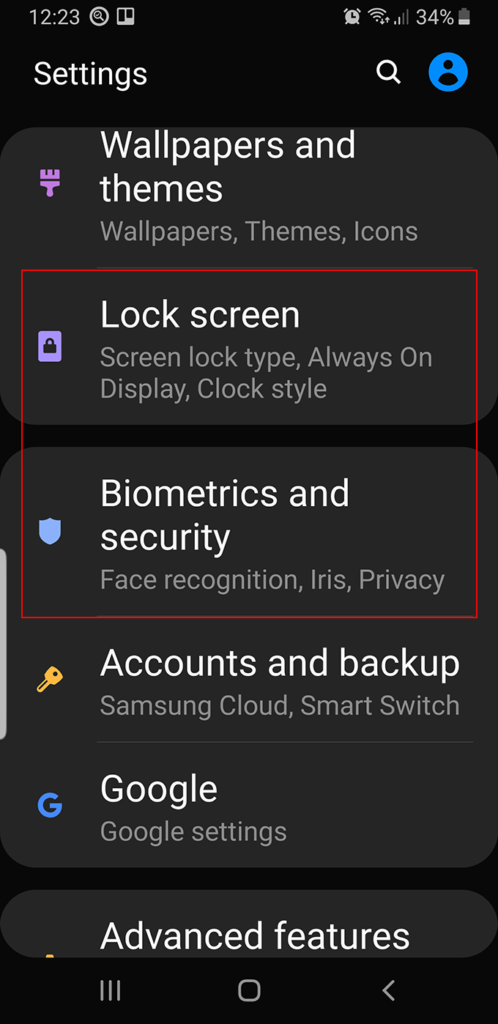
您所需的安全类型和级别取决于您自己。不过,在支持生物特征识别扫描的手机上,您的孩子击败指纹,面部或虹膜扫描的机会微乎其微。
在Android上创建多个用户
如果您的设备支持多个用户配置文件,则这是限制孩子可以做什么和不能做什么的有效方法。如果有多个孩子使用您的设备(或共享自己的设备),则可以为每个设备创建和定义一个配置文件。方法如下:
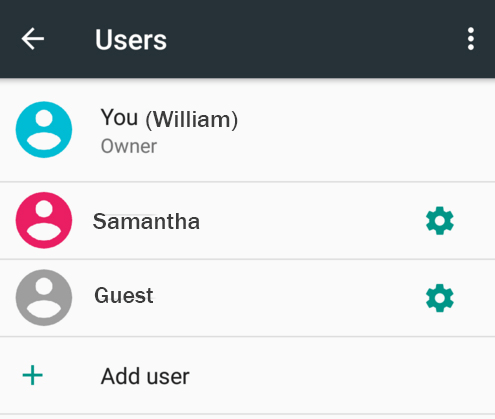
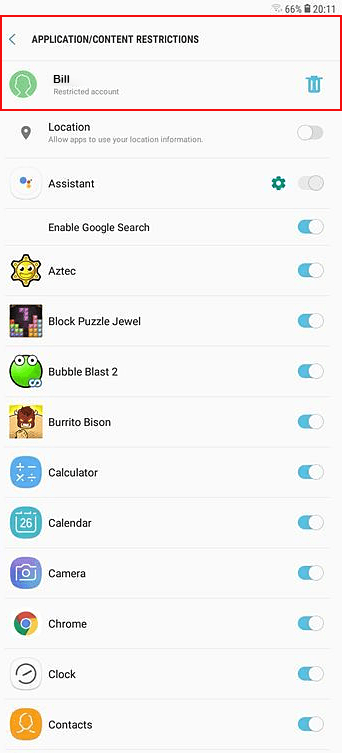
Android显示一个屏幕,可让您打开或关闭设备上几乎所有设备的访问权限,包括Chrome和Google搜索应用。默认情况下,大多数选项都是关闭的。
浏览列表,然后打开要允许的内容和应用;请注意,有些工具旁边有一个设置齿轮图标,通过单击它,您可以通过基于年龄的设置进一步定制内容,如下图所示。
例如,视频和电视应用程序可让您使用传统评分(例如PG或PG-13)来限制内容。另外,请确保关闭允许未分级的内容。
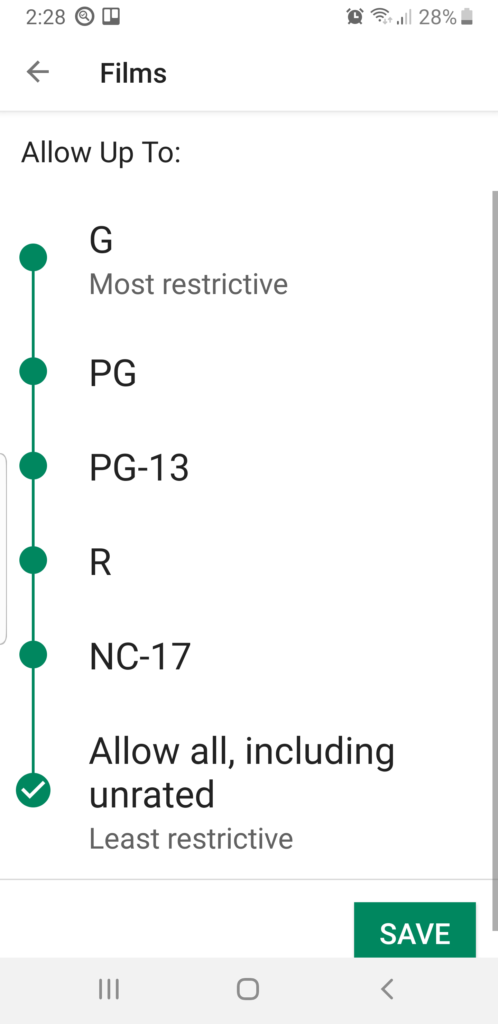
您还可以限制每个用户拨打电话或发送短信和电子邮件。另外请记住,对于以后安装的每个新应用或为孩子下载的内容,您都需要回到这里并允许访问。
您可以在这些之间来回切换通知下拉菜单中的用户,例如:
在Google Play中设置家长控制
要使您的设备对较大的孩子来说儿童安全,您可以打开并定义内置的Google Play商店家长控件。有了这些,您就可以限制可下载到Android的应用,书籍,音乐和电影的类型。
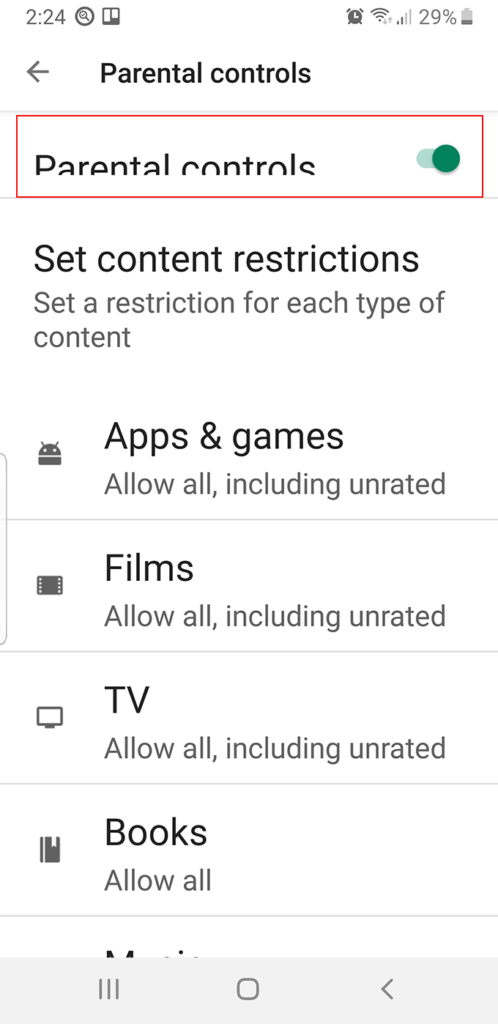
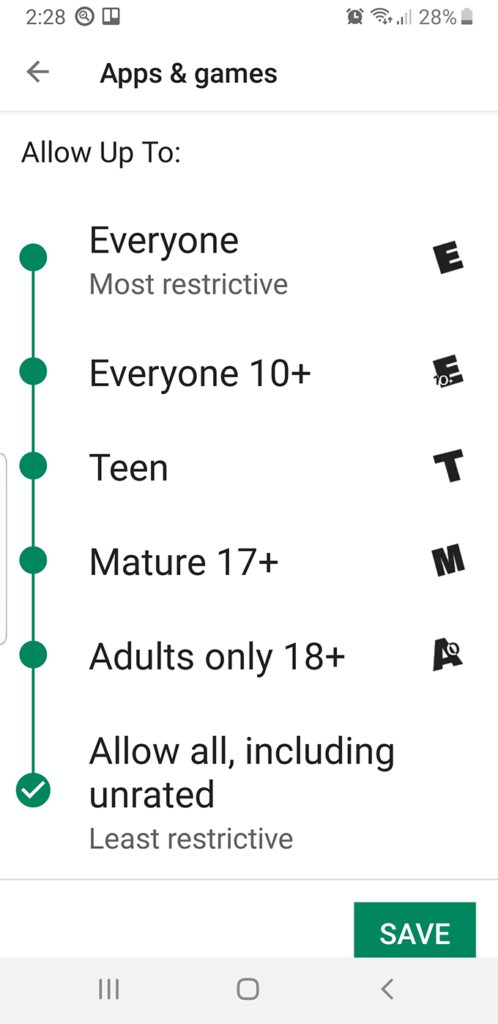
例如,在“应用和游戏”部分中,您有多个选择在“所有人”(限制最严格)到“允许所有人,包括未分级”(限制最小)之间选择。当然,您可以根据需要关闭或更改家长控制,但只有在输入四位数的PIN之后,因此请不要忘记它。
此外,这些设置与打开家长控制之前在设备上加载的应用和内容无关。
第三方儿童安全应用
与大多数类型的Android应用一样,有几种用于实施家长控制的功能。 Google Family Link 是更全面的功能之一,可让您控制孩子对Android的大部分访问,包括设置时间限制。 Family Link的一个缺点是它需要两个设备,您的和您的孩子的。

还有其他一些可以直接安装到Android上的东西:
如何设置iPad 屏幕使用时间 (Screen Time)? 担心孩子玩iPad时间太久? iOS 12 添置的新功能彻底解决父母的烦恼。
相关文章:
19.07.2019